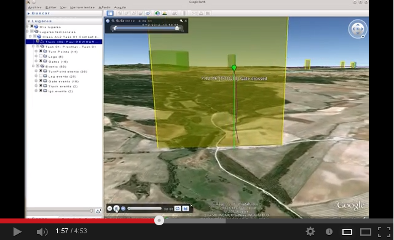Ver registros de vuelo en Google Earth¶
Para poder visualizar los registros de vuelo en ficheros KML o KMZ es necesario tener la aplicación Google Earth instalada en el ordenador.
Si pinchas con el ratón en cualquier enlace KML en la página Análisis de vuelos, el fichero se descargará y Google Earth se iniciará, mostrando un nuevo directorio en el árbol_Temporary Places_ con un nombre que sigue el siguiente formato: Class CCC Task 00 Compet 000: Competitor's Name (Country). En este directorio se pueden seleccionar que elementos se quieren visualizar del registro de vuelo; estos elementos están divididos en tres grandes grupos. La visualización es muy flexible, pudiendo activar o desactivar cada elemento individualmente mediante la casilla de selección. Y haciendo doble click en cualquiera de ellos, se visualizan en el mapa.
|
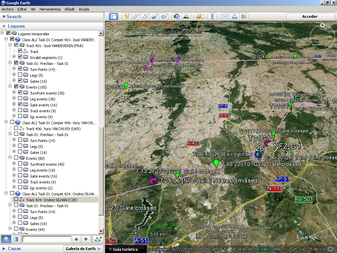 |
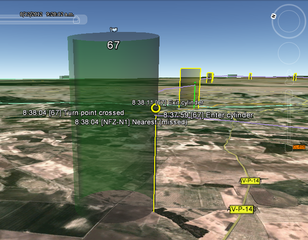 |
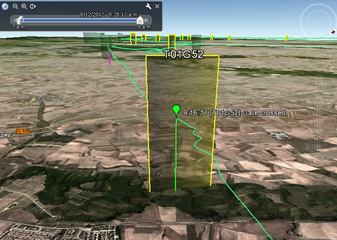 |
| Turn point | Gate |
En la parte superior izquierda de la imagen hay una barra de desplazamiento. Con esta barra se puede establecer un intervalo de tiempo para acotar los eventos que ocurren a una hora determinada. Para ver todos los eventos del registro, hay que asegurarse que el intervalo está expandido al máximo, con los dos cursores en los extremos.
Si quieres "volar la prueba" viéndola desde el punto de vista del piloto, hay que expandir el directorio del track, seleccionarlo, pulsar el botón derecho del ratón y seleccionar el botón Play Tour que está al final del bloque de Lugares. La visualización se puede configurar al gusto del usuario mediante los controles de "Touring". Accede a Tools -> Options -> Touring y ajusta los parámetros, como por ejemplo:
- Camera Tilt Angle: 77degrees
- Camera Range: 150 metres
- Speed: 150
En el vídeo se puede observar el aspecto de un vuelo usando estos parámetros.